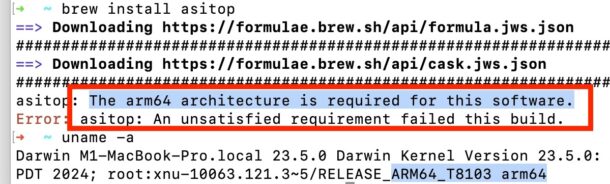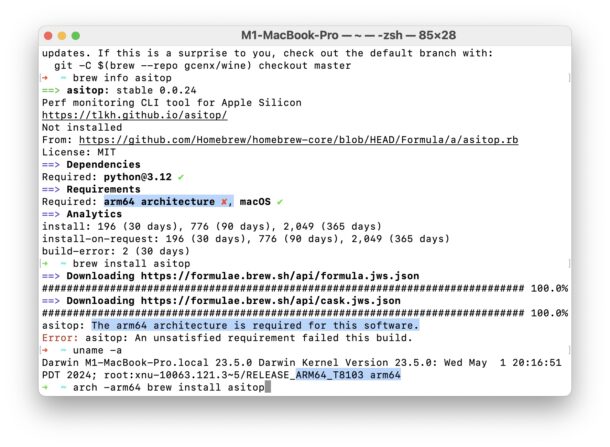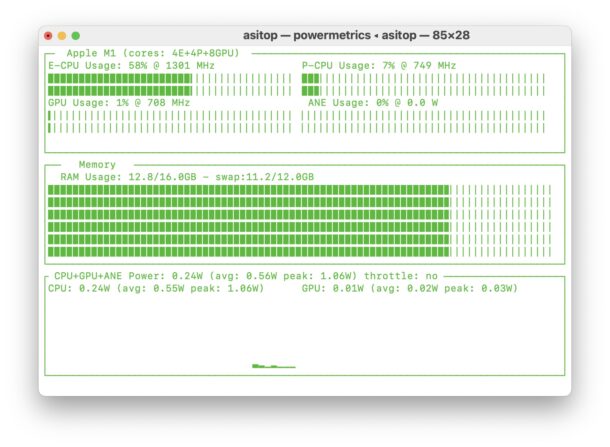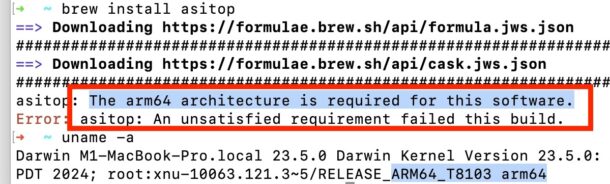
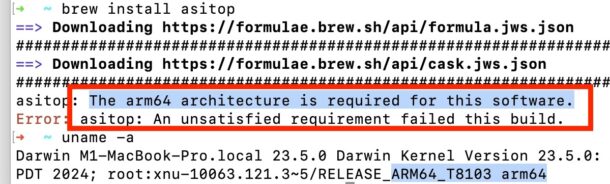
Se hai utilizzato Homebrew per provare a installare un pacchetto particolare su un Mac Apple Silicon e vedi un messaggio di errore che indica “Per questo software è richiesta l’architettura arm64” che impedisce l’installazione del pacchetto, potresti rimanere sorpreso da questo messaggio di errore, dato che stai utilizzando un Mac con Apple Silicon (qualsiasi macchina M1, M2, M3, M4, ecc.).
Sembra che alcuni utenti di Mac con Apple Silicon che hanno installato Homebrew in passato abbiano impostato inavvertitamente la versione x86 come predefinita o abbiano addirittura installato la versione x86 (Intel) di Homebrew anziché la versione arm64 (Apple Silicon), il che porta al messaggio di errore “per questo software è richiesta l’architettura arm64” quando si tenta di installare un pacchetto destinato a un Mac ARM.
Fortunatamente, questo problema è abbastanza facile da risolvere con qualche modifica alla riga di comando, quindi se vedi il messaggio “Per questo software è richiesta l’architettura arm64” con Homebrew, continua a leggere e il problema sarà risolto in men che non si dica.
Come risolvere l’errore “architettura arm64 richiesta” su Mac con Apple Silicon
Se non lo hai già fatto, apri il Terminale sul Mac che genera l’errore brew ed esegui la seguente procedura.
Per prima cosa, passa alla versione arm64 Apple Silicon di HomeBrew con il seguente comando:
eval "$(/opt/homebrew/bin/brew shellenv)"
Questo comando configura l’ambiente shell in modo che riconosca Homebrew nel percorso utilizzato dalla versione ARM64 (Apple Silicon) di Homebrew (/opt/homebrew/bin/brew), che è diverso dal percorso x86 per Homebrew (/usr/local/bin/brew).
Successivamente, utilizziamo la versione arm64 di Homebrew per installare il pacchetto in questione che originariamente generava il messaggio di errore, con il seguente comando:
arch -arm64 brew install asitop
In questo esempio stiamo installando asitop, che richiede l’architettura Apple Silicon per sfruttare appieno il comando powermetrics. Il comando ‘arch -arm64’ specifica l’architettura per l’utilizzo del comando che in questo caso è ARM64 per i processori Apple Silicon (inclusi M1, M2, M3, M4, ecc. ecc.).
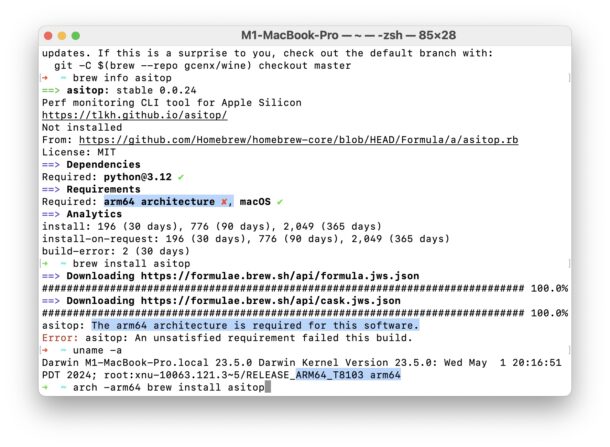
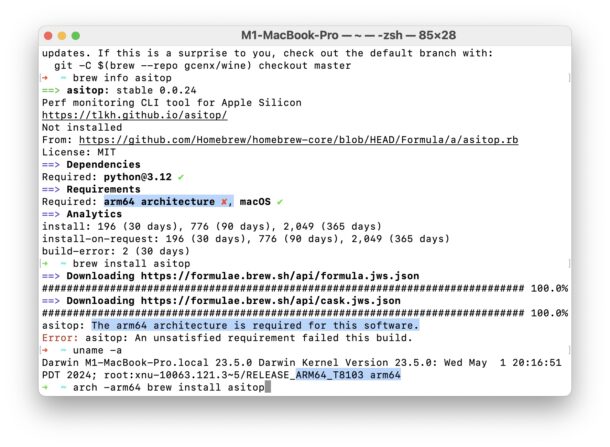
Dopo aver utilizzato i comandi sopra menzionati, asitop per arm64 si installa e si avvia come previsto:
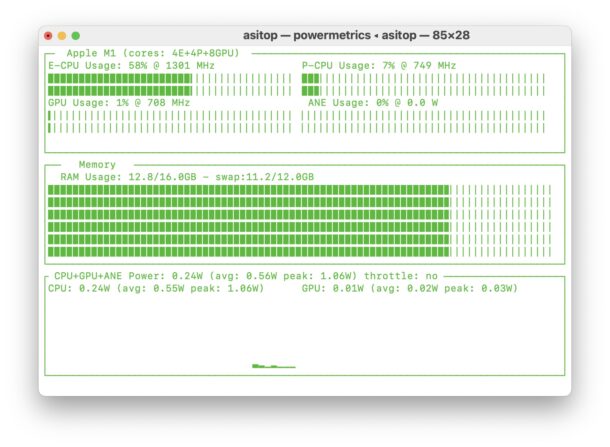
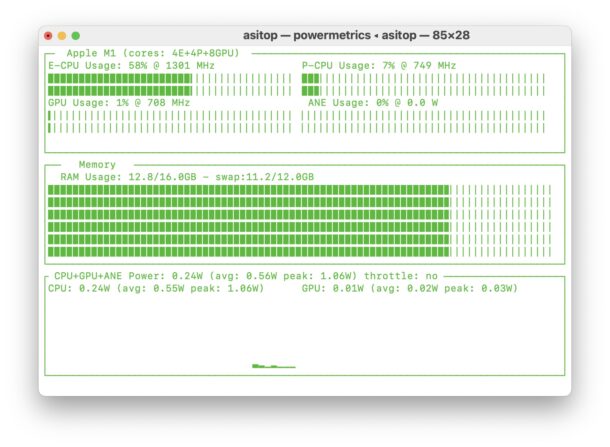
Non è sempre necessario utilizzare il comando arch come prefisso, ma in questo caso lo utilizziamo per assicurarci che il comando venga eseguito in modalità ARM64 anziché in modalità x86 con Rosetta 2.
Devo disinstallare e reinstallare Homebrew per ARM64?
No, nella maggior parte dei casi puoi semplicemente impostare Homebrew per eseguire la versione arm64 nel tuo PATH in /opt/homebrew/bin/brew con il comando sopra menzionato.
La versione x86 Intel di Homebrew si trova in una posizione separata in /usr/local/bin/brew
Se necessario per qualsiasi motivo, puoi passare dall’una all’altra semplicemente utilizzando i seguenti comandi di prima:
Utilizzare la versione arm64 di Homebrew:
eval "$(/opt/homebrew/bin/brew shellenv)"
Utilizzare la versione x86 di Homebrew:
eval "$(/usr/local/bin/brew shellenv)"
In genere, questo non è necessario per la maggior parte degli utenti Homebrew, ma in alcune situazioni, quando si utilizzano Game Porting Toolkit, wineskin, ecc., o anche determinati pacchetti, alcuni utenti Mac potrebbero aver bisogno di passare da una versione all’altra.
–
Ti è mai capitato di imbatterti in questo messaggio di errore con Homebrew e la soluzione descritta sopra ha risolto anche per te? Raccontaci le tue esperienze con ARM64 Homebrew nei commenti.
Imparentato

 Apple4 anni ago
Apple4 anni ago
 Apple4 anni ago
Apple4 anni ago
 Apple4 anni ago
Apple4 anni ago
 Apple4 anni ago
Apple4 anni ago